Tortoise SVN 속도 향상 및 자동 업데이트
개발자에게 있어 SVN은 편리함과 안전성을 위해 꼭 필요한 툴이죠...
그런데 이렇게도 좋은 툴이,
컴퓨터에 나름의(?) 부하를 주지요.. ㅋㅋ
이런 부하를 조금이라도 줄이기 위해 여러 곳에서 수집한 방법들을 적어 봅니다.
아래 방법으로 저는 속도향상을 체감했습니다.
SVN 속도향상을 위해 아래 2가지 방법을 적용합니다.
1. 로그 캐싱 사용안함
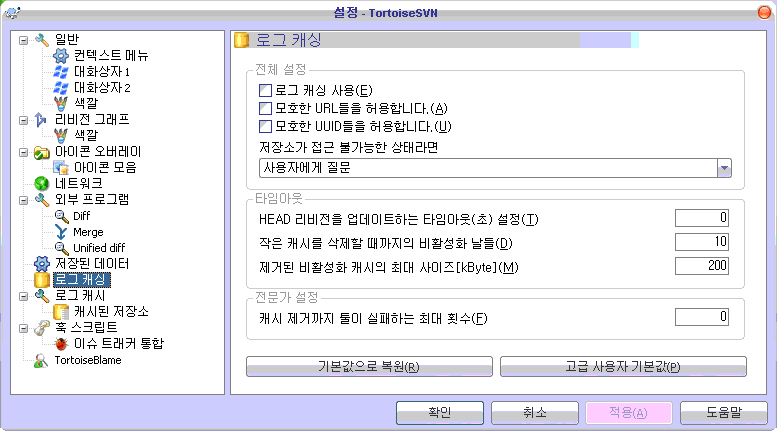
SVN-설정-로그캐싱 탭에서 [로그 캐싱 사용] 체크 해제, [모호한 URL들을 허용합니다] 체크해제, [모호한 UUID를 허용합니다] 체크해제
2. 아이콘 오버레이 사용안함 (권장하지는 않음)
- 아이콘 갱신이 안됩니다.
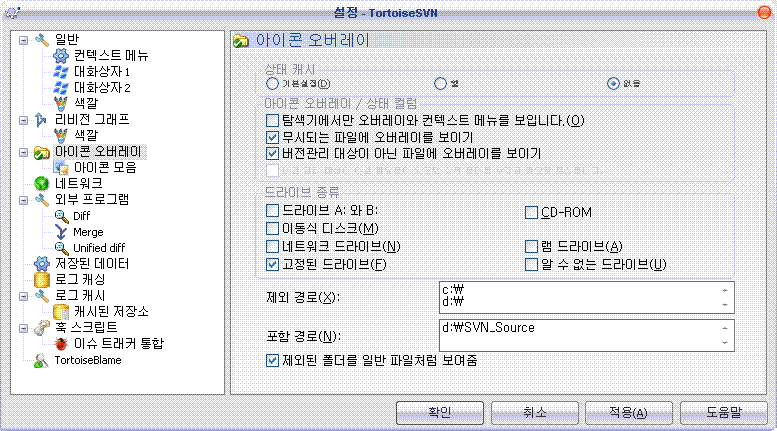
오버레이 탭에서 [상태캐시]를 [없음]으로 선택
2) [제외경로]에 로컬디스크의 루트 경로들을 적어줌 (예 c:\* d:\*)
3) [포함경로]에 SVN 체크아웃 디렉토리 경로를 적어줌 (예 d:\SVN_Source\*)
- 경로가 여러개면 엔터치시고 경로를 더 적어주세요)
1~2 항목 수행 후에 작업관리자에서 TSVNCache.exe를 Kill 해주세요..
1. 아무 디렉토리에다 batch 파일을 만듭니다.
예제로, d:\SVN_AutoUpdate.Bat로 텍스트 파일 형태로 만듭니다.
2. 파일의 내용으로는 아래와 같이 적어주세요
- SVN 설치 경로\bin\TortoiseProc.exe /command:update /path:"SVN 체크아웃폴더" /coseonend:자동으로 창 당기 의 형태입니다.
예) 한줄로 적어야 합니다.(한줄로 적으니 오른쪽 글자들이 짤려서.. 저는 줄을 나눴습니다... "exit"는 도스창을 닫기 위한 명령이므로.. 한줄 띄워주세)
"C:\Program Files\TortoiseSVN\bin\TortoiseProc.exe" /command:update /path:"d:\SVN_Source\"
/closeonend:1
exit
3. 파일 저장 후,
1) 시작-제어판-예약된 작업-[예약작업 추가] 실행
2) 창이 뜨면 [다음] 클릭 - [찾아보기]로 위에서 만든 bat 파일을 선택
3) 작업실행에 업데이트 주기를 선택 (저는 "매일"을 선택했습니다.) - [다음]클릭
4) 업데이트 할 시간을 적고 [다음]
5) 본인 컴퓨터의 암호 및 계정을 입력하고, [다음] 클릭
6) [마침]을 클릭하면 이 작업의 고급 속성 열기 체크 후 [마침] 클릭
7) 속성 창에서, 일정, 설정 등 원하는데로 설정 후 확인
8) 만들어진 예약작업에서 오른쪽 버튼-[실행]을 통해 정상 동작 하는지 확인 해봅니다.
9) 끝.
Written by 투덜이
'Infomation > Tip & Tech' 카테고리의 다른 글
| iPhone encoding best pratices for live streaming (0) | 2010.10.25 |
|---|---|
| 앱에서 앱 실행 :: Communicating with Other Applications (0) | 2010.10.07 |
| Oracle 유용한 Query (0) | 2009.03.06 |
| [Oracle] ORA-01502 문제 해결 (0) | 2009.01.21 |
| Tortoise SVN 설치 및 SVN 을 이용한 배포시스템 구축 (0) | 2008.09.16 |
